यदि आपको नेटवर्क संसाधनों तक पहुँचने का प्रयास करते समय 0x800704b3 त्रुटि कोड मिल रहा है, तो कुछ चीजें हैं जो आप समस्या को ठीक करने का प्रयास कर सकते हैं।
सबसे पहले, सुनिश्चित करें कि आप जिस नेटवर्क संसाधन तक पहुंचने का प्रयास कर रहे हैं वह उपलब्ध है और आपके पास इसे एक्सेस करने के लिए सही अनुमतियां हैं।
पावरपॉइंट में प्रस्तुतकर्ता नोट कैसे प्रिंट करें
यदि नेटवर्क संसाधन उपलब्ध है और आपके पास सही अनुमतियाँ हैं, तो अपने कंप्यूटर को पुनरारंभ करने का प्रयास करें और फिर संसाधन तक पहुँचने का प्रयास करें।
यदि आपको अभी भी 0x800704b3 त्रुटि मिल रही है, तो संभव है कि आपके नेटवर्क एडॉप्टर या आपके कंप्यूटर के नेटवर्किंग कॉन्फ़िगरेशन में कोई समस्या हो। यह देखने के लिए कि क्या इससे समस्या ठीक होती है, अपने नेटवर्क एडॉप्टर के समस्या निवारण का प्रयास करें या अपने कंप्यूटर की नेटवर्किंग सेटिंग्स को रीसेट करें।
यदि उपरोक्त में से कोई भी समाधान काम नहीं करता है, तो आपको अधिक सहायता के लिए अपने नेटवर्क व्यवस्थापक या IT विभाग से संपर्क करने की आवश्यकता हो सकती है।
अगर आप जूझ रहे हैं त्रुटि 0x800704b3, Windows एक्सेस नहीं कर सकता। नेटवर्क पथ या तो गलत है, मौजूद नहीं है, या नेटवर्क प्रदाता वर्तमान में अनुपलब्ध है। आपके विंडोज 11/10 पीसी पर, तो हम समस्या को ठीक करने में आपकी मदद करेंगे। नेटवर्क त्रुटि कोड 0x800704b3 एक त्रुटि संदेश है जो आमतौर पर तब होता है जब आप अपने विंडोज 11/10 पीसी पर इंटरनेट या अन्य नेटवर्क संसाधन से कनेक्ट करने का प्रयास करते हैं।

त्रुटि कहते हैं:
विंडोज एक्सेस नहीं कर सकता<сетевому пути>
नाम की स्पेलिंग चेक करें। अन्यथा, आपके नेटवर्क में समस्या हो सकती है। नेटवर्क समस्याओं की पहचान करने और उन्हें ठीक करने का प्रयास करने के लिए, डायग्नोस्टिक्स पर क्लिक करें।त्रुटि कोड: 0x800704b3
नेटवर्क पथ या तो गलत दर्ज किया गया है, मौजूद नहीं है, या नेटवर्क प्रदाता वर्तमान में उपलब्ध नहीं है। फिर से पथ दर्ज करने का प्रयास करें या अपने नेटवर्क व्यवस्थापक से संपर्क करें।
विंडोज 11/10 में नेटवर्क त्रुटि कोड 0x800704b3 को ठीक करें
त्रुटि संदेश इंगित करता है कि समस्या नेटवर्क पथ पते के साथ है या नेटवर्क सेवा प्रदाता के साथ कोई समस्या है। यह तब भी हो सकता है जब नेटवर्क तक पहुँचने के लिए आवश्यक सेवा मौजूद न हो। दोषपूर्ण सॉफ़्टवेयर भी ऐसी समस्याएँ पैदा कर सकता है। जो भी कारण हो, हम नेटवर्क त्रुटि कोड 0x800704b3 को ठीक करने के लिए निम्नलिखित समाधानों का उपयोग करने की अनुशंसा करते हैं:
- नेटवर्क एडेप्टर समस्या निवारक चलाएँ।
- तृतीय पक्ष वायरस सॉफ़्टवेयर निकालें।
- टूटे हुए उपयोगकर्ता खातों को ठीक करें।
- विंडोज सिस्टम फाइल्स और कंपोनेंट स्टोर को रिस्टोर करना।
- नेटवर्क प्रबंधन सेवा को सक्रिय करें।
- SMB प्रोटोकॉल की जाँच करें
आरंभ करने से पहले, सुनिश्चित करें कि आपने नेटवर्क पथ सही ढंग से दर्ज किया है।
1] नेटवर्क एडेप्टर ट्रबलशूटर चलाएं।
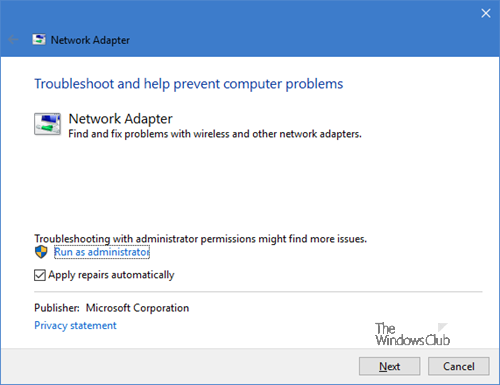
आउटलुक चेकबॉक्स
नेटवर्क एडेप्टर ट्रबलशूटर चलाकर प्रारंभ करें। यह एक अंतर्निहित Windows समस्या निवारक है जो नेटवर्क कॉन्फ़िगरेशन समस्याओं का पता लगाता है और उन्हें ठीक करता है।
- सेटिंग्स> सिस्टम> समस्या निवारण पर जाएं। फिर 'अन्य समस्यानिवारक' पर क्लिक करें।
- नीचे स्क्रॉल करें नेटवर्क एडेप्टर विकल्प और क्लिक करें दौड़ना इसके बगल में बटन।
- समस्या निवारक को नेटवर्क कनेक्टिविटी समस्याओं का निदान करने और उन्हें ठीक करने की अनुमति दें।
इसे सीधे कॉल करने के लिए, WinX मेनू से, रन विंडो खोलें और निम्न कमांड चलाएँ:
|_+_|2] थर्ड पार्टी वायरस सॉफ्टवेयर हटाएं।
जैसा कि पहले उल्लेख किया गया है, विभिन्न कार्यों के दौरान विंडोज पीसी पर त्रुटि हो सकती है। यदि आपके एंटीवायरस, फ़ायरवॉल या वीपीएन सॉफ़्टवेयर को स्थापित या अपडेट करने के बाद आपके सिस्टम पर ऐसा हुआ है, तो अपने एंटीवायरस सॉफ़्टवेयर को अनइंस्टॉल करें, अपने सिस्टम को रिबूट करें और देखें कि क्या त्रुटि दूर हो गई है।
3] टूटे हुए उपयोगकर्ता खातों को ठीक करें
त्रुटि एक दूषित उपयोगकर्ता प्रोफ़ाइल के कारण भी हो सकती है जो वायरस के हमले या Windows OS में अपग्रेड के कारण होती है। यह सुनिश्चित करने के लिए कि त्रुटि टूटे हुए प्रोफाइल के कारण नहीं है, समान अधिकारों या अनुमतियों के साथ एक नया उपयोगकर्ता प्रोफ़ाइल बनाएं और देखें कि क्या त्रुटि अभी भी होती है। यदि यह नई प्रोफ़ाइल पर हटा दिया जाता है, तो दूषित प्रोफ़ाइल को ठीक करने से समस्या ठीक हो जानी चाहिए।
4] विंडोज सिस्टम फाइल्स और कंपोनेंट स्टोर को रिस्टोर करें
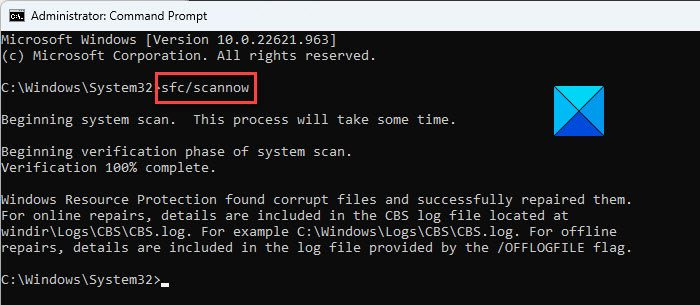
सिस्टम फ़ाइलों और Windows घटक स्टोर की अखंडता की जाँच करें। यदि वे त्रुटि का मूल कारण हैं, तो उन्हें ठीक करने से समस्या का समाधान हो जाएगा।
एक उन्नत कमांड प्रॉम्प्ट लॉन्च करें और उसमें निम्न कमांड दर्ज करें:
|_+_|क्लिक प्रवेश करती है कुंजी और किसी भी दूषित सिस्टम फ़ाइलों का पता लगाने के लिए सिस्टम फ़ाइल परीक्षक की प्रतीक्षा करें। यदि उसे ऐसी फाइलें मिलती हैं, तो यह जहां संभव हो वहां दूषित संस्करणों को उनके सही संस्करणों से बदल देगा।
यदि SFC दूषित फ़ाइल को ठीक करने में असमर्थ है, तो आप दूषित फ़ाइल को मैन्युअल रूप से ठीक करने का प्रयास कर सकते हैं।
विंडोज कंपोनेंट स्टोर की अखंडता को सत्यापित करने के लिए, एक उन्नत कमांड प्रॉम्प्ट पर निम्न कमांड टाइप करें:
|_+_|क्लिक प्रवेश करती है कुंजी और DISM टूल के लिए Windows कंपोनेंट स्टोर में टूटे हुए पैकेज की पहचान करने के लिए प्रतीक्षा करें। यदि भ्रष्टाचार पाया जाता है, तो समस्याओं को ठीक करने के लिए निम्न कमांड चलाएँ:
|_+_|अब भागो |_+_| फिर से यह सुनिश्चित करने के लिए कि सभी मुद्दे ठीक हो गए हैं।
हाइबरनेशन विंडोज़ 10 सक्षम करें
5] नेटवर्क प्रबंधन सेवा को सक्रिय करें
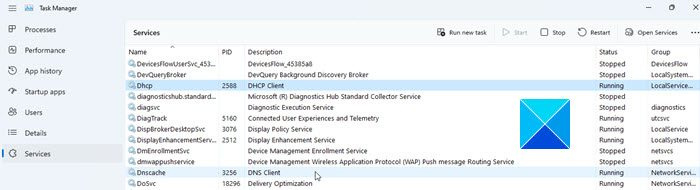
खुला कार्य प्रबंधक , पर स्विच सेवाएं टैब और जांचें कि निम्न में से कोई है या नहीं नेटवर्क सेवाएं काम नहीं करता है। नेटवर्क समस्याओं को हल करने के लिए, ये सभी सेवाएँ आपके Windows PC पर चलनी चाहिए:
- डीएचसीपी क्लाइंट
- डीएनएस क्लाइंट
- नेटवर्क कनेक्शन
- नेटवर्क स्थान जागरूकता
- दूरस्थ प्रक्रिया कॉल (RPC)
- सर्वर
- टीसीपी/आईपी नेटबायोस हेल्पर
- कार्य स्टेशन
- फ़ीचर डिस्कवरी के लिए संसाधन प्रकाशित करना
- UPnP डिवाइस होस्ट सेवाएँ
- वायर्ड ऑटोट्यून
- स्वचालित डब्ल्यूएलएएन सेटअप
- कॉम + इवेंट सिस्टम
- कंप्यूटर ब्राउज़र
- वायरलेस शून्य कॉन्फ़िगरेशन
यदि सेवा नहीं चल रही है, तो इसे प्रारंभ करें और देखें कि क्या यह त्रुटि को ठीक करता है।
पढ़ना : यदि DNS क्लाइंट सेवा निष्क्रिय है तो उसे कैसे सक्षम करें
6] एसएमबी प्रोटोकॉल की जांच करें
एसएमबी एक नेटवर्क फाइल शेयरिंग प्रोटोकॉल है। Windows वर्तमान में SMB v1, SMB v2 और SMB v3 का समर्थन करता है। जांचें कि आपके कंप्यूटर पर SMB (SBM v1, SBM v2, SBM v3) का कौन सा संस्करण स्थापित है। SMB v1 अब डिफ़ॉल्ट रूप से अक्षम है विंडोज 11/10 चलाने वाले सिस्टम पर। यदि आपने गलती से अपने विंडोज 11/10 पीसी को SMB v1 प्रोटोकॉल का उपयोग करने के लिए मजबूर कर दिया है, तो आप नेटवर्क तक नहीं पहुंच पाएंगे। ऐसे मामलों में, किसी भिन्न प्रोटोकॉल पर स्विच करने से आपके कंप्यूटर पर नेटवर्क एक्सेस खुल सकता है।
हमें उम्मीद है कि ऊपर दिए गए समाधान आपके विंडोज 11/10 पीसी पर नेटवर्क त्रुटि कोड 0x800704b3 को ठीक करने में मदद करेंगे।
और पढ़ें: नेटवर्क त्रुटि: नेटवर्क ड्राइव तक पहुँचने में असमर्थ, त्रुटि 0x80004005।














